- Hea Windows 10 ekvalaiser teeb vahet hea ja halva muusika vahel.
- Kui otsite head heli ekvalaiserit, on see artikkel teid kajastanud.
- Samuti õpetame teile, kuidas neid rakendusi oma maitse järgi installida ja kohandada.
- Hoidke draivereid alati värskendatuna, et probleeme ei tekiks.

See tarkvara parandab levinumad arvutivead, kaitseb teid failide kadumise, pahavara, riistvara tõrke eest ja optimeerib teie arvutit maksimaalse jõudluse saavutamiseks. Parandage arvutiprobleemid ja eemaldage viirused nüüd kolme lihtsa sammuga:
- Laadige alla Restoro arvuti parandamise tööriist mis on varustatud patenteeritud tehnoloogiatega (saadaval patent siin).
- Klõpsake nuppu Käivitage skannimine leida Windowsi probleeme, mis võivad põhjustada arvutiga probleeme.
- Klõpsake nuppu Parandage kõik arvuti turvalisust ja jõudlust mõjutavate probleemide lahendamiseks
- Restoro on alla laadinud 0 lugejaid sel kuul.
Kui olete filmisõber, melomaan või mängur, on tõenäoline, et olete soovinud kogu süsteemi
heli ekvalaiser Windows 10 jaoks. Windows 10 jaoks on heli ekvalaiseri lisamiseks palju võimalusi.Ekvalaiseri lisamine arvutisse võib siiski tunduda hirmutav ülesanne. Õnneks näitavad allolevad üksikasjalikud toimingud, kuidas helihäälestajat lisada Windows 10.
Kuidas lisada heli ekvalaiserit Windows 10 jaoks?
1. Valige Windows 10-ga ühilduv heliekvalisaator
Kui olete veendunud, et teie heli draiverid on uuendatud ja korralikult töötanud, peate otsima teile sobiva heli ekvalaiseri.
Internetis on arvukalt ekvalaiserirakendusi, nii et ühe valimine võib olla hirmutav. Nii et 3 parimat alltoodud ekvalaiserit aitavad ekvalaiseri otsimist lihtsamaks muuta.
Kõigil selle loendi kolmest võrdsustusest on lühike sissejuhatus. Kui soovite lisateavet iga ekvalaiseri installimise kohta, võite jätkata 3. sammuga.
1.1. Boom 3D (soovitatav)
See on kuulsa Windowsi versioon Boom 3D rakendusest Global Delight Apps. See võimaldab teil valida eelseadistused ja saate nendest eelseadistustest erinevate sagedustega manipuleerida.
Kui olete kõiges, mida nimetatakse heliks, arenenum, peaksite saama oma eelseadistusi luua.
Võimas intelligentne mootor laseb teie kuulmismeelel kohaneda keskkonna / heli kombinatsiooniga. Parema helikogemuse saamiseks saate valida ka kasutatavate kõrvaklappide tüübi.
Boom 3D ekvalaiser on tasuta saadaval ametlikul veebisaidil ja sobib suurepäraselt Windows 10 masinasse, olles seega meie soovitatav valik. Paljud kasutajad on seda tarkvara proovinud, kõik olid tulemustega rahul. Programm võimaldab teil ka sülearvuti või arvuti tavalistest helitugevuse piiridest mööda hiilida.
Heli täiustamine pole tänu Boom 3D-le kunagi olnud lihtsam. Veelgi enam, tarkvara müüakse sageli, nii et saate selle haarata üsna korraliku hinnaga!
Kujutage oma mängu uuesti ette, viimistlege oma lemmikmuusikat ja määratlege filmikogemused uuesti, sest selle tööriista abil saate täiustada oma seadme kõiki helisid.
Mitmekanaliline 3D-ruumilise funktsiooni abil saate luua kaasahaarava kogemuse, mis haarab teid filmi või mängu, mis tekitab tunde, et olete selle osa.

Boom 3D
Kui soovite teada saada, kuidas 3D-heli koos surround-efektidega tõeliselt kõlab, siis proovige Boom 3D-d!
1.2. Realtek HD helihaldur
See on vaikimisi ekvalaiser, mida leidub paljudes Windows 10 arvutid. Mõni kasutaja installib selle oma arvutisse automaatselt, kui tal on õiget tüüpi riistvara.
Kui kasutajal pole mingil põhjusel seda ekvalaiserit, siis saab ta hõlpsasti hakkama lae alla Realtek HD draiverid Internetist ja kasutavad selle ekvalaiserit.
Realtek pärineb Taiwani omadest Silicon Valley ja on pakkunud tipptasemel tarkvara alates 1987. aastast. Õnneks on Realtek HD helihaldur lihtne kasutada, atraktiivne ja võimas.
Kasutajad, kes otsivad ajaga tõestatud ja testitud põhiekvalaiserit, peaksid seda tarkvara Realtek proovima.
Mõni kasutaja ei pea seda isegi alla laadima, kuna see on juba arvutis olemas. Selle ekvalaiseri allalaadimise ja kasutamise kohta lisateabe saamiseks minge nende ametlikule veebisaidile.
⇒ Laadige alla Realtek HD helihaldur
Käivitage süsteemiskaneerimine võimalike vigade avastamiseks

Laadige alla Restoro
Arvuti parandamise tööriist

Klõpsake nuppu Käivitage skannimine Windowsi probleemide leidmiseks.

Klõpsake nuppu Parandage kõik lahendada patenteeritud tehnoloogiatega seotud probleemid.
Turvaprobleeme ja aeglustusi põhjustavate vigade leidmiseks käivitage arvuti skannimine Restoro Repair Tooliga. Pärast skannimise lõppu asendab parandusprotsess kahjustatud failid värskete Windowsi failide ja komponentidega.
1.3. Windows 10 vaikekvalaiser
Paljudele teadmata on Windows 10-s tegelikult vaikimisi ekvalaiser. Ehkki ekvalaiser on mõnevõrra peidetud ja see on lihtsalt seadete aken. Teisisõnu pole erilist graafikat, funktsioone jne.
Kui te aga ei soovi midagi alla laadida, on vaikekvalaizer teie jaoks. Siit saate teada, kuidas Windows 10 vaikekvalaizeri leida.
2. Kuidas lisada heli ekvalaiserit Windows 10 jaoks?
Selles jaotises on üksikasjalikud juhised iga ekvalaiseri allalaadimiseks, installimiseks või kasutamiseks Windows 10 arvutis.
2.1. Kuidas alla laadida ja installida Boom 3D
-
Laadige seadistus ametlikult saidilt alla.
- Teise võimalusena saate tarkvara alla laadida Microsofti poest.
- Käivitage seadistamine ja järgige juhiseid.
- Pärast seadistamise lõppu registreeruge või avage tarkvara.
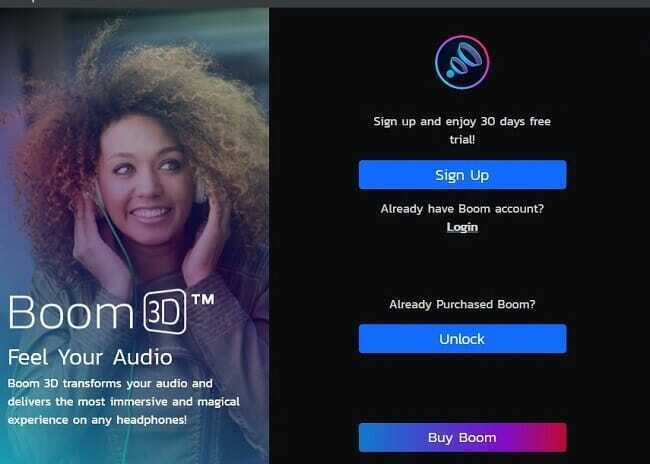
- See on kõik. Nüüd saate tarkvara kasutada.
2.2. Kuidas ma saan alla laadida ja kasutada Realtek HD-d?
- Laadige ekvalaiser alla nende ametlikult veebisaidilt.
- Kui teil on see juba arvutis, jätkake teise sammuga.
- leidke Realtek HD helihaldur ka tegumiriba ekraani paremas alanurgas.
- Sellel peaks olema heliikooniga sarnane ikoon.
- Õige ikooni olemasolu tagamiseks hõljutage kursorit selle kohal nagu allpool toodud näidis.
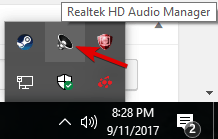
- Pärast ikooni leidmist paremklõps sellel ja valigeHelijuht.
- Kui olete helihalduri menüüs sees, valige heliefektvaheleht.
- Siin on teil mitmeid eelseadistatud ekvalaisereid ja graafiline EQ.
- Alloleval pildil on näha, kuhu graafilisele ekvalaiserile pääseb.
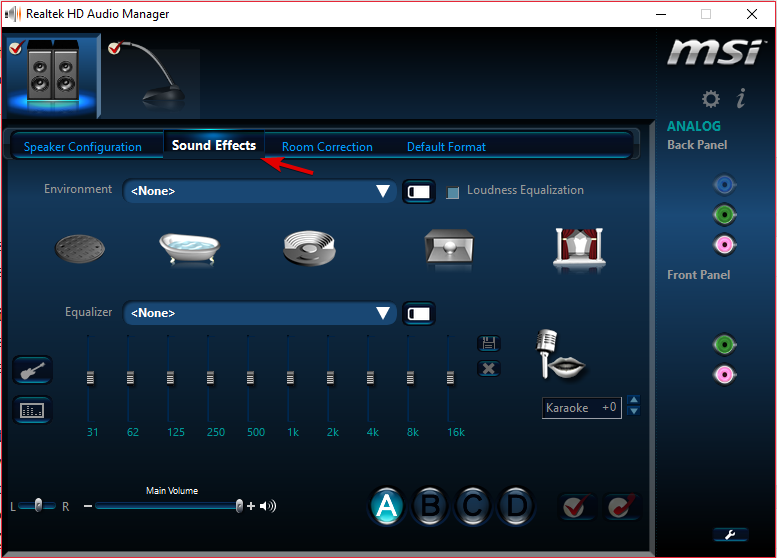
2.3. Kuidas leida ekvalaiseri vaikeseade Windows 10-s
- Leidke arvutis kõlari- või heliikoon.
- Paremklõpsake sellel ja valige taasesitusseadevalik.
- Peaks ilmuma dialoog nimega heli.
- Leidke vaikekõlarid või kõrvaklapid taasesitus vaheleht.
- Paremklõps vaikekõlarites ja valige siis omadused.
- Selles atribuutide aknas on vahekaart Täiustused.
- Valige see ja leiate ekvalaiseri valikud.
3. Uuendage draivereid
- leidke heliikoon, mis asub tavaliselt tegumiriba ekraani paremas alanurgas.
- Paremklõps ikoonil ja peaks ilmuma hulk võimalusi.
- Klõpsake nuppu kohta taasesitus valik.
- Ilmuma peaks selline aken nagu allpool.
- Kui see ilmub, peate seda tegema valige vaikekõlari või peakomplekti seade, mida arvutis kasutate.
- Näidispildil nimetatakse minu kasutatavat seadet näidiskõrvaklapid.
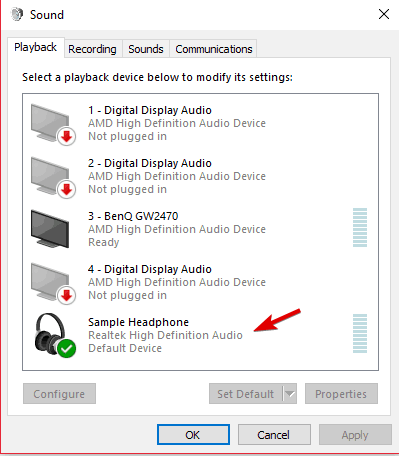
- Topeltklõps vaikimisi ikoon ja a omadusedpeaks ilmuma aken.
- Kui te pole veel üldine leidke see ja leidke klõpsakeselle kallal.
- Seejärel peaksite saama asukoha leida omadused sellel vahekaardil.
- Avatud Atribuudid.

- Klõpsake nuppu muuta sätete valikut vahekaardil üldine.
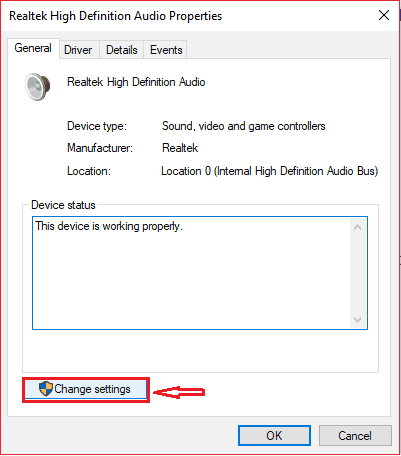
- Mine Autojuht ja klõpsake nuppu draiveri värskendamine.
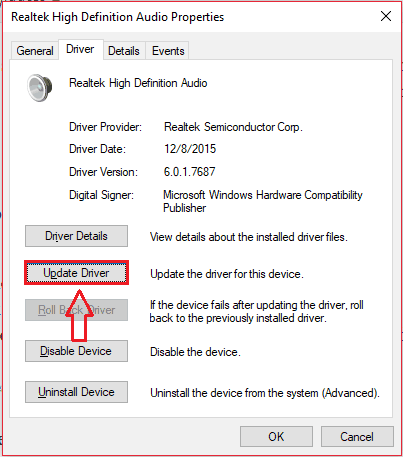
Draiverite värskendamine tagab nende ühilduvuse Windows 10-ga. Samuti on oluline, et arvuti korralikult töötaks.
Võite valida draiverite automaatse värskendamise või draiveri käsitsi allalaadimise ja installimise vahel.
Mõlemad viisid toimivad hästi, kuid soovitame tungivalt neid automaatselt uuendada, et vältida süsteemi püsivaid kahjustusi vale draiveriversiooni allalaadimise ja installimisega.
3.1 Draiverite automaatne värskendamine
Palju kiirem, turvalisem ja tõhusam viis draiverite värskendamiseks on spetsiaalse draiveri värskendustarkvara kasutamine.
Niikaua kui te neid tööriistu kasutate, on teil vaja vaid stabiilset Interneti-ühendust, et teie käeulatuses oleksid uusimad saadaolevad draiverid. Muidugi, kui teie probleemid on põhjustatud katkistest või puuduvatest draiveritest, on tarkvara endiselt tõhus, kuna see suudab ka need parandada.
Kõik see on tänu kasutatavatele spetsiaalsetele teekidele, mida ise värskendatakse alati, kui seadme tootja annab välja uue draiveri versiooni.
Kõike arvesse võttes, kui soovite juhtidest probleemide võimaliku põhjusena vabaneda, on vaja professionaalset tööriista.
⇒ Hankige DriverFix
Seal see on olemas, teate nüüd, kuidas lisada heli ekvalaiserit Windows 10 jaoks. See on üsna lihtne ja seda saab teha mitme meetodi abil.
Kui olete teemast huvitatud, siis miks te ei vaata seda lähemalt parima ekvalaiseri tarkvara põhjalik loetelu mida saate praegu leida?
Andke julgelt allpool kommentaari jaotises tagasisidet teema kohta või oma kogemusi selle kohta.
 Kas teil on endiselt probleeme?Parandage need selle tööriistaga:
Kas teil on endiselt probleeme?Parandage need selle tööriistaga:
- Laadige see arvuti parandamise tööriist alla hinnatud suurepäraselt saidil TrustPilot.com (allalaadimine algab sellel lehel).
- Klõpsake nuppu Käivitage skannimine leida Windowsi probleeme, mis võivad põhjustada arvutiga probleeme.
- Klõpsake nuppu Parandage kõik lahendada patenteeritud tehnoloogiatega seotud probleemid (Eksklusiivne allahindlus meie lugejatele).
Restoro on alla laadinud 0 lugejaid sel kuul.
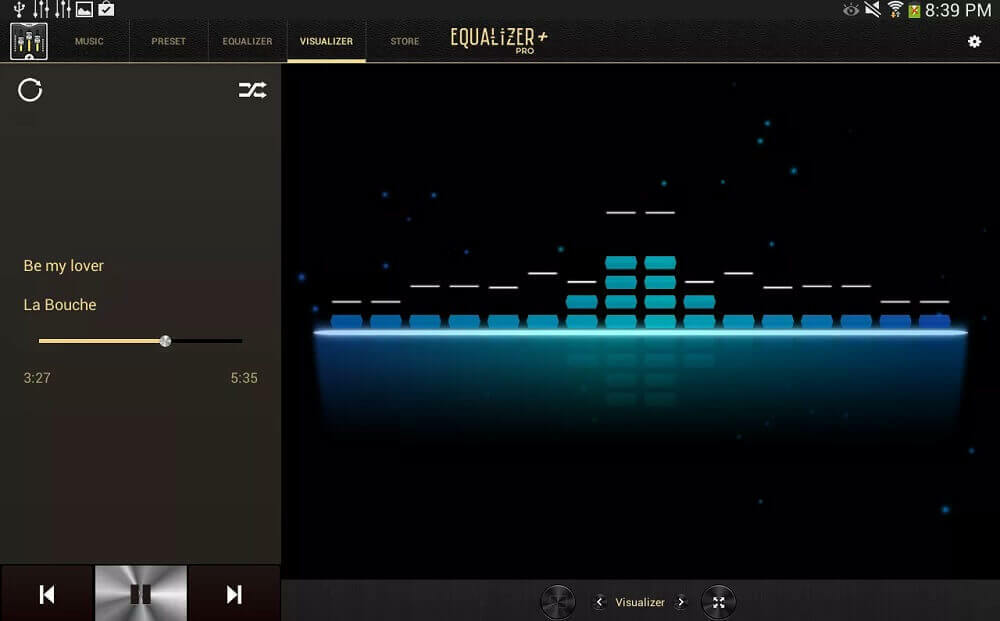
![Parimad ekvalaiseri seaded mängude jaoks [FPS, arcade ja muu]](/f/b21e86abbc6706924d9729884d772266.jpg?width=300&height=460)
![Parimad subwooferi tarkvara pakkumised Windowsi arvutitele [2021 juhend]](/f/ba9561964f515200467a3df991e1162b.jpg?width=300&height=460)